windowsxp系统下复制QQ语音消息的方法
一位windowsxp系统用户反馈自己希望能够快速下载电脑中的QQ语音文件,可是总找不到正确方法。该怎么办呢?今天,系统城小编就要给大家分享windowsxp系统下复制QQ语音消息的具体步骤。
具体如下:
1、首先我们打开QQ软件,输入账号和密码,登陆QQ,然后点击QQ软件底下的齿轮符号,以此进入QQ的系统设置窗口 。
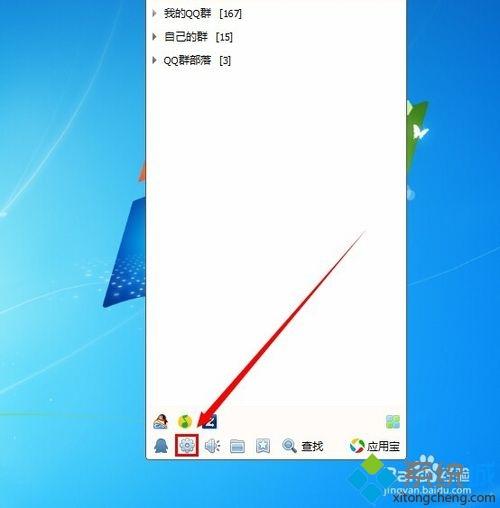
2、在打开的系统设置窗口中,我们点击里面的“基本设置”。
3、打开基本设置之后,在点击里面的“文件管理” 以此进入我们自己的文件管理窗口。
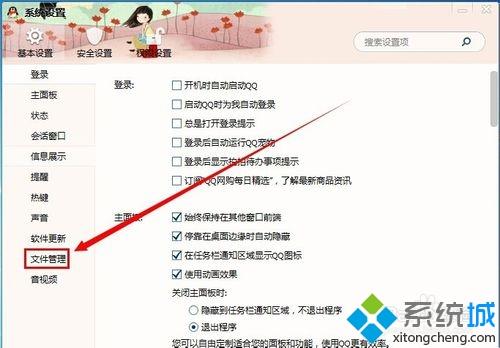
4、点击文件管理之后,在里面有一个个人选择文件夹,我们点击“打开个人文件夹”。
5、这是就可以打开一个文件的窗口,这个文件都保存了我们个人的所有文件,然后我们双击打开“Audio” 这个文件。
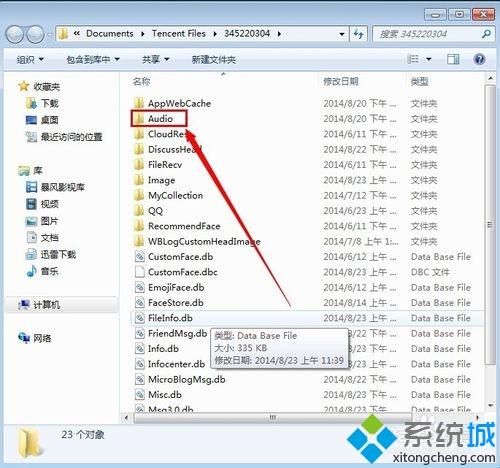
6、完成以上操作步骤之后,我们就可以打开保存语音文件的地方了,可以使用音乐播放器播放,大家可以根据日期来确定需要的语音文件。
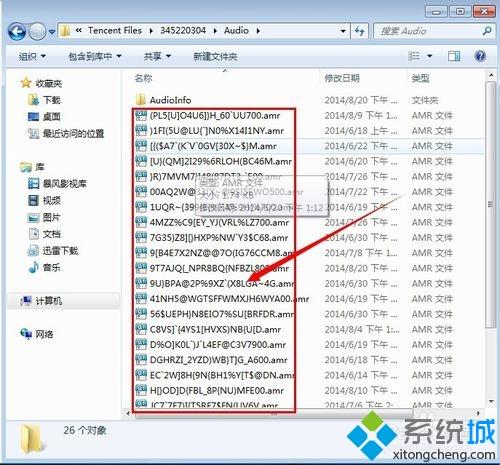
windowsxp系统下复制QQ语音消息的方法就介绍到这里了。不懂得如何操作的朋友们,不妨参考本教程尝试一下!
我告诉你msdn版权声明:以上内容作者已申请原创保护,未经允许不得转载,侵权必究!授权事宜、对本内容有异议或投诉,敬请联系网站管理员,我们将尽快回复您,谢谢合作!










